Оплата Apple
Оплата Apple является простым, безопасным, и частным способом произвести платежи на устройствах на iOS. При закупках физических товаров и услуг в приложениях люди могут использовать Оплату Apple быстро и надежно обеспечить их контакт, поставку и информацию о платеже.
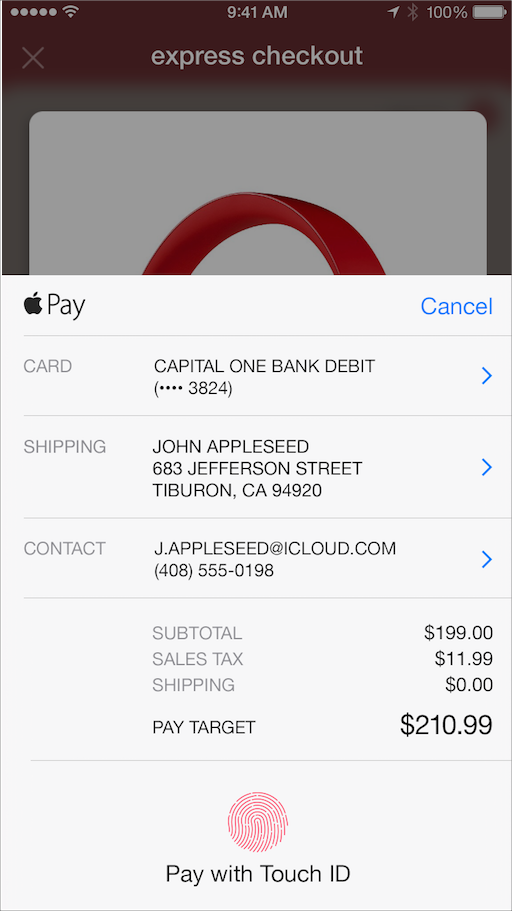
С Оплатой Apple пользователи могут совершить покупки, не имея необходимость создавать учетную запись или вводить их информацию. Оплата Apple значительно ускоряет процесс контроля, помогая устранить первичную регистрацию и предоставляя пользователям лучший опыт для просмотра Ваших продуктов и совершения покупок без трудностей. Для получения дополнительной информации см. Руководство по программированию Оплаты Apple.
Оплата Apple UI ясна, оптимизирована, и незаметен. Это состоит из трех частей, появляющихся в различных контекстах:
Кнопка. Кнопка Apple Pay указывает, что пользователи могут совершить покупку от своего прямого контекста, такого как страница продукта. Когда пользователи касаются кнопки Apple Pay, они должны видеть, что платеж покрывает и начинает их процесс контроля. (Для получения дополнительной информации об использовании кнопки Apple Pay посмотрите Ссылку класса PKPaymentButton.)
Метка платежа. Пользователи ожидают видеть метку платежа Оплаты Apple, когда они должны будут выбрать вариант оплаты и завершить дополнительную информацию прежде, чем разрешить оплату. Метка платежа должна появиться только, когда другие варианты оплаты также выведены на экран в том же или аналогичном формате.
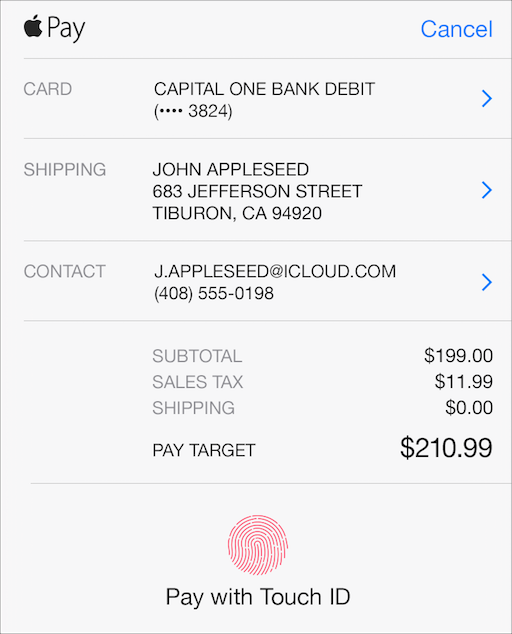
Лист платежа. Прежде чем пользователь представляет порядок и связанный платеж, Оплата Apple выводит на экран лист платежа с контактом, поставкой и информацией о платеже, относящейся к их контролю. Несмотря на то, что люди могут внести некоторые изменения в листе платежа — такие как выбор различного способа доставки — им не придется внести изменения или ввести дополнительную информацию. Когда пользователи видят лист платежа, они должны быть в состоянии сразу завершить свою транзакцию и разрешить оплату.
Не выводите на экран Оплату Apple UI, если пользователь не может использовать Оплату Apple. Если кто-то не имеет аутентифицируемого комплекта карт или использует устройство, не поддерживающее Оплату Apple, распространяя его, поскольку вариант оплаты, вероятно, смутит и введет в заблуждение их. Кроме того, избегите предлагать людям устанавливать Оплату Apple, если они не сделали так.
Выведите на экран лист платежа сразу после того, как пользователь коснется кнопки Apple Pay. Включая дополнительные шаги после того, как пользователи решили начать, их контроль с Оплатой Apple добавляет больше трения к осуществлению платежа, который может усложнить процесс контроля и расстроить людей. Избегите отображать дополнительные предупреждения или модальные представления после того, как пользователь коснется кнопки Apple Pay.
Выведите на экран кнопку Apple Pay в том же размере или больше, чем другие видимые кнопки оплаты. Покажите кнопку Apple Pay заметно, чтобы помочь пользователям найти его легко.
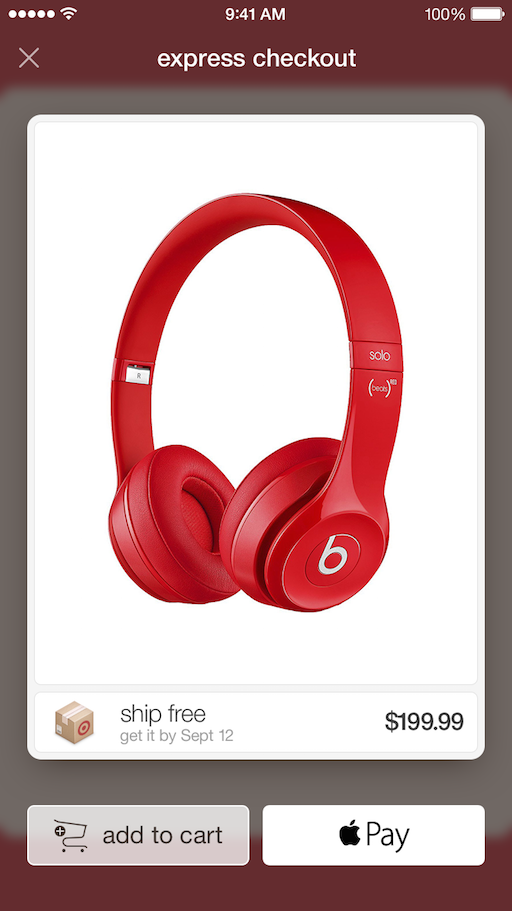
Для дополнительных инструкций по тому, как использовать кнопки Apple Pay и метки платежа, см. Инструкции по Идентификационным данным Оплаты Apple.
Настройка листа платежа
Можно настроить то, что лист платежа Оплаты Apple выводит на экран в зависимости от информации, которую необходимо знать для завершения транзакции и информации, которую необходимо передать пользователю о закупке.
Удостоверьтесь, что вывели на экран только информацию, это необходимо для завершения транзакции на листе платежа. Если лист платежа Оплаты Apple выводит на экран постороннюю информацию, пользователи могут запутаться или затронутый. Например, если товары будут поставлены или выполнены электронно, они целесообразны запрашивать контактный электронный адрес, но не адрес поставки. Запрос адреса поставки в этом случае может произвести пользователям впечатление, что что-то будет поставлено в их дом или работу случайно, или вызовет их беспокойство по поводу их информации, получаемой доступ напрасно.
Позвольте пользователям выбрать свой способ доставки в листе платежа. Пользователи могут выбрать способ доставки из любого числа методов, которые Вы указываете в листе платежа Оплаты Apple. Для указания способа доставки используйте метку, стоимость и дополнительную вторую строку для обеспечения приблизительной даты поставки.
Используйте позиции для повторяющихся платежей и для зарядов, добавляющихся к купленным товарам. Позиция состоит из метки и стоимости. Это передает дополнительную информацию об отказе зарядов в закупке пользователя. Используйте позиции для:
Укажите, что пользователь разрешает повторяющуюся оплату с позицией как “Ежемесячная подписка 19,99$”
Уведомьте пользователя наценок, например, “Подарочная упаковка” или “Налог в размере 5,00$ 4,53$”
Покажите купон или скидку, имеющую отрицательную стоимость, такую как “Скидка в пятницу - 2,00$”
Избегайте использования позиций для показа постатейного списка продуктов.
Как можно больше, создайте метки позиции, которые могут вывести на экран на одной строке. Метки позиции должны быть определенными и понятными пользователям. Создание длинных меток мешает Вашим пользователям понимать позиции сразу.
Обеспечьте название компании после слова «PAY» на той же строке как общее количество. Это помогает заверить пользователей, что их платеж идет, где они думают, что он идет.
Удостоверьтесь, что передали это могли бы быть дополнительные затраты, если общая стоимость неизвестна в то время, когда разрешена оплата. Пользователи могут разрешить оплаты Оплаты Apple для служб, не зная точную общую сумму. Например, поездки на автомобиле на основе расстояния или время могли бы измениться в значении со времени, когда оплата разрешена ко времени, когда это отправляется. Как другая возможность, клиент мог бы хотеть добавить подсказку после того, как был поставлен их продукт. В этих случаях важно объяснить это ясно в листе платежа. Используйте позицию, чтобы объяснить, что могли бы быть дополнительные затраты, или добавлять текст после названия компании так, чтобы пользователи поняли, что общее количество является оценкой. Если Вы предварительно авторизовываете платеж за определенную сумму, удостоверьтесь, что лист платежа точно отражает эту информацию.
Оптимизация процесса контроля
Люди ценят использование Оплата Apple для совершения их покупок быстро и легко. Меньше шагов в процессе контроля и чем меньше информации, которую пользователи должны ввести вручную, тем лучше.
Всегда используйте последнюю информацию от Оплаты Apple. Предположите, что пользователи сохраняют свою информацию Оплаты Apple завершенной и актуальной, и не полагаются ни на какую ранее собранную информацию. Даже при предыдущем сборе контакта, поставки или информации о платеже от пользователей, выберите последнюю информацию от Оплаты Apple во время контроля. Избегите заставлять людей ввести любую информацию во время контроля, который Вы, возможно, получили от Оплаты Apple.
Используйте Оплату Apple для принятия покупок единственного элемента, если приложение не имеет покупательской корзины. Для совершения покупки единственного элемента позвольте пользователям коснуться кнопки Apple Pay на странице продукта, чтобы вывести на экран лист платежа и продолжиться с непосредственным контролем.
Используйте Оплату Apple для предложения явно выраженного контроля. Если Ваше приложение имеет покупательскую корзину, и все товары в той корзине должны быть поставлены тем же методом в тот же адрес, предложить явно выраженному использованию контроля Оплату Apple. Выведите на экран лист платежа, как только пользователи готовы оплатить за их товары, потому что вся информация, необходимая для закупки, может быть установлена или скорректирована в листе платежа.
В зависимости от опыта контроля Вашего приложения Вы, возможно, должны собрать дополнительную информацию прежде, чем начать процесс контроля Оплаты Apple. Когда Вы делаете, убедиться собрать правильную информацию прежде, чем вывести на экран лист платежа, и затем позволить платежу покрыть заботятся об остальных.
Позвольте пользователям указать различные способы доставки или различные адреса прежде, чем вывести на экран лист платежа. Если Ваше приложение имеет покупательскую корзину и предлагает возможность, чтобы поставить отдельные элементы различными способами доставки или к различным адресам, дать людям средние значения ввода этой информации прежде, чем вывести на экран лист платежа Оплаты Apple. Несмотря на то, что нет никакого способа указать многократные способы доставки или адреса в листе платежа, необходимо все еще использовать Оплату Apple для получения информации платежа.
Позвольте пользователям указать дополнительную информацию для погрузки в магазине прежде, чем вывести на экран лист платежа. Если Ваше приложение предлагает погрузку в магазине как вариант доставки, дайте людям средние значения ввода релевантной информации прежде, чем вывести на экран лист платежа, включая:
Имя, в случае, если лицо, берущее порядок, не является тем же как лицо, размещающее заказ
Расположение хранилища (при необходимости в пользователе для выбора расположения хранилища для погрузки, используйте Службы определения местоположения, чтобы показать им самое близкое хранилище и сделайте, чтобы они выбрали то прежде, чем вывести на экран лист платежа),
Удостоверьтесь, что собрали коды для погашения займа для скидок прежде, чем вывести на экран лист платежа. Поскольку нет никакого способа ввести коды в листе платежа Оплаты Apple, убедиться собрать любые коды прежде, чем вывести на экран лист.
Выведите на экран страница спасибо или подтверждение заказа. Для обеспечения ясного пользовательского опыта после, платеж завершен, используйте страницу подтверждения заказа для отображения подробных данных о том, когда товары поставят и как пользователи могут проверить состояние своего порядка.
При необходимости отметьте Оплату Apple на своей странице подтверждения. Несмотря на то, что не необходимо упомянуть Оплату Apple на Вашем экране подтверждения, если Вы принимаете решение, используйте один из этих форматов:
“Visa •••• 1234 (Оплата Apple)”
“Оплаченный оплатой Apple”


